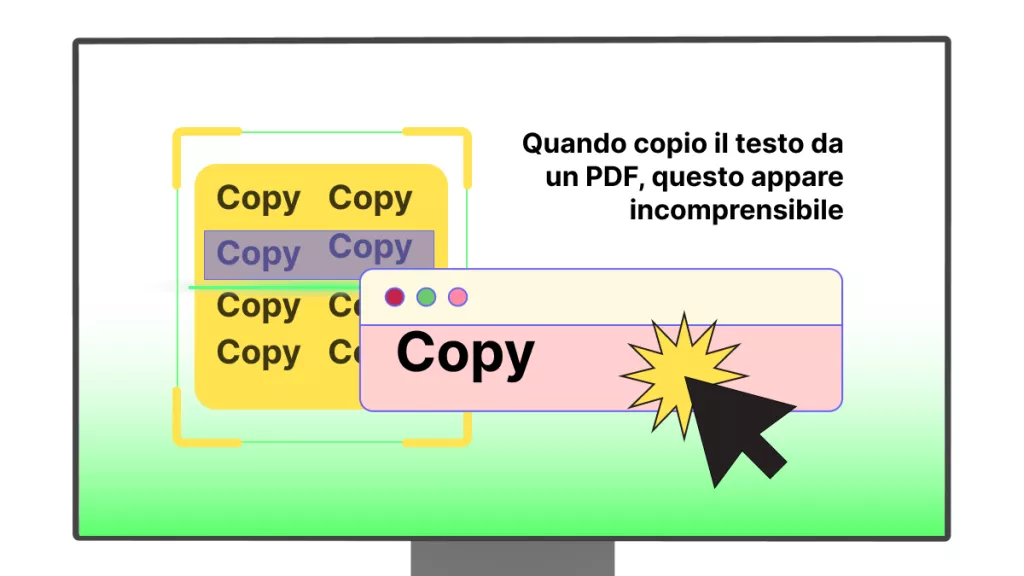Outlook offre agli utenti la possibilità di visualizzare in anteprima i documenti PDF, ma a volte genera un errore relativo al Gestore Anteprima PDF. Questo errore è piuttosto frustrante poiché di solito compare dal nulla dopo l'aggiornamento a versioni più recenti di Outlook.
La cosa ancora peggiore è che sembra non esserci soluzione a questo problema se non utilizzando altri strumenti di lettura PDF come Acrobat.
Se anche tu riscontri questo problema, sei nel posto giusto. Abbiamo raccolto alcuni dei metodi più efficaci e funzionanti al 100% che potrai provare per risolvere il problema del gestore anteprima PDF non funzionante. C'è da scommettere che una o più di queste soluzioni risolveranno il problema trattando la causa alla radice. Tuttavia, se non hai voglia di perdere tempo con il noioso processo di provare tutte le 10 differenti soluzioni, una dopo l'altra, potrai direttamente scaricare UPDF tramite il pulsante qui sotto per visualizzare comodamente i tuoi PDF.
Windows • macOS • iOS • Android 100% sicuro
Parte 1. 10 Metodi Collaudati per Sistemare il Gestore Anteprima PDF Non Funzionante in Outlook
Ecco i 10 diversi metodi che potrai provare per risolvere il problema con il Gestore Anteprima PDF su Outlook.
Metodo 1. Assicurati che Office e Adobe Reader Abbiano lo Stesso Numero in Bit
Quando installi un qualsiasi software sul tuo PC Windows, devi scegliere la versione a 64 o 32 bit, e ciò dipende anche dal tuo sistema operativo. Nella maggior parte dei casi, un'app a 32 bit funzionerà su un sistema operativo a 64 bit, ma versioni con architettura in bit diverse possono causare problemi di compatibilità tra gli strumenti. Quindi, se riscontri problemi con il gestore anteprima PDF, dovrai verificare che Office e Adobe Reader abbiano lo stesso numero di bit.
Passo 1: Per controllare i dettagli di Outlook, dovrai avviare Outlook e cliccare su "File", poi andare su "Office Account" > per visualizzare "Informazioni sul prodotto" e cliccare su "Informazioni su Outlook". Qui troverai le informazioni necessarie.

Passo 2. Per verificare la versione sull’architettura in bit di Adobe Reader, devi aprire Adobe Reader sul tuo computer, fare clic su "Menu" > "Guida" > "Informazioni su Adobe Reader". Ora, potrai trovare le informazioni sui bit del tuo Adobe Reader.
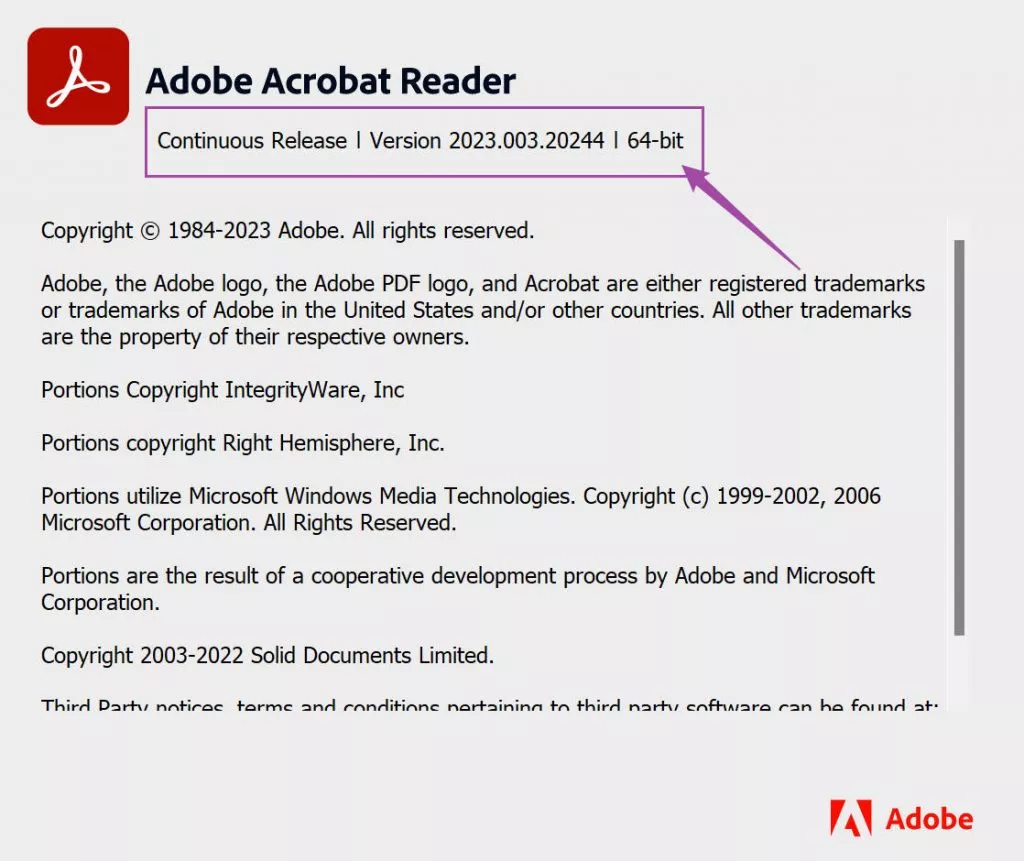
Passo 3: Se entrambi gli strumenti sono installati con versioni di architettura in bit diverse, dovrai scaricare Adobe Reader per la medesima architettura in bit di Outlook. Vai alla pagina di download di Adobe Reader e fai clic su "Altre Opzioni di Download" quindi seleziona la versione corretta da scaricare.
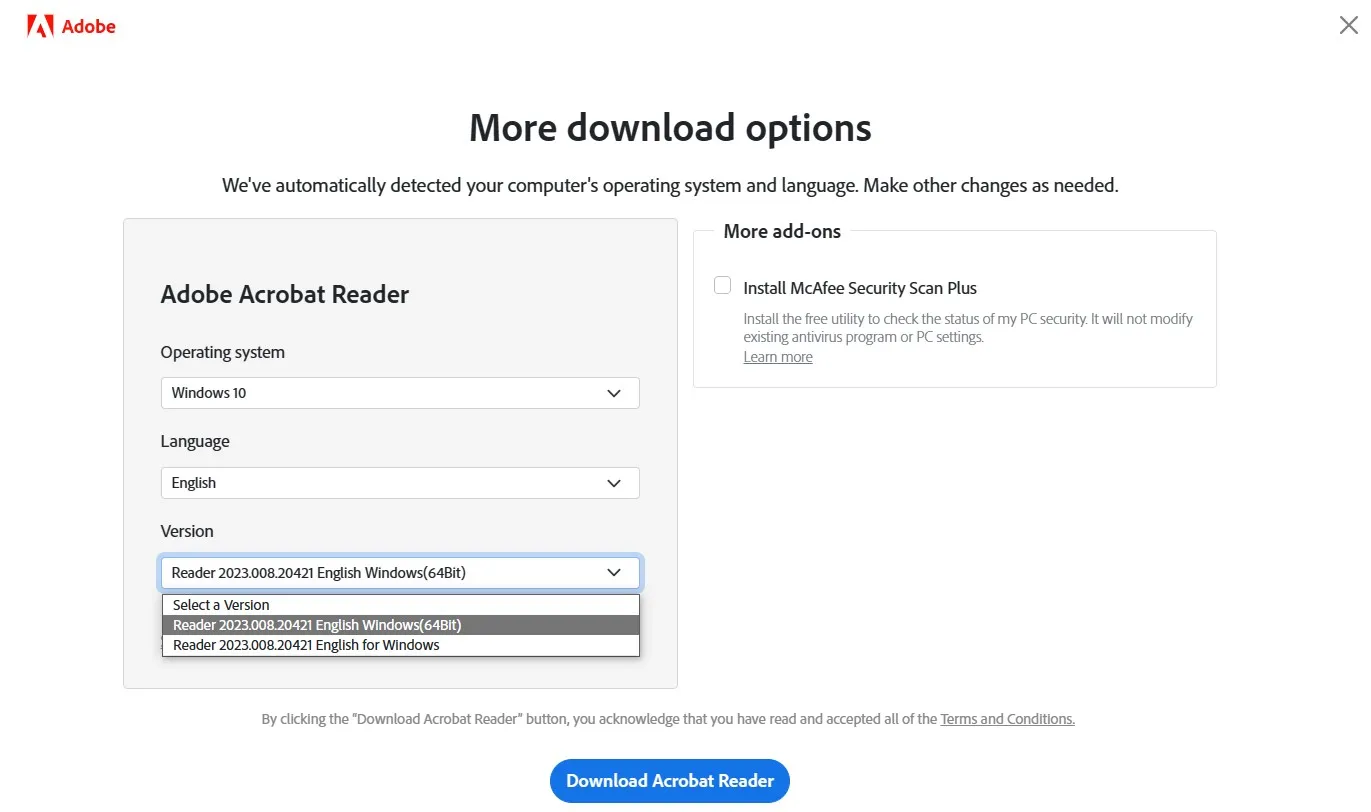
Metodo 2. Attiva Gestore Anteprima PDF
A volte, disattivare il gestore anteprima PDF nelle impostazioni degli strumenti può causare problemi. Quindi, attiva questa impostazione nell'app Outlook per verificare se inizia a funzionare.
Passo 1: Avvia Outlook, poi clicca su "File" e scegli "Opzioni". Qui potrai selezionare "Centro protezione" e andare su "Impostazioni Centro protezione" per modificare le impostazioni di "gestione allegati" e deselezionare l'opzione "Disattiva l'anteprima allegati".
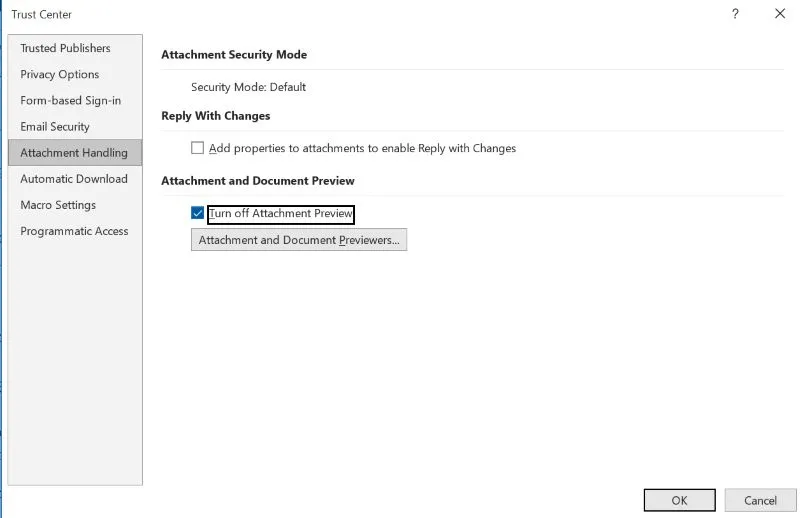
Passo 2: Clicca su "Visualizzatori di Allegati e Documenti" e poi controlla l'opzione "Gestore Visualizzazione PDF" prima di cliccare su OK.
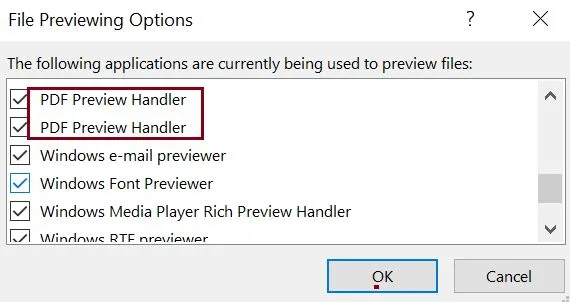
Metodo 3. Disattiva e Riattiva Internet
C'è la possibilità che problemi di connettività stiano causando il problema, quindi prova a disattivare e riattivare la connessione internet.
Passo 1: Vai su Impostazioni e fai clic sull'opzione Rete. Assicurati di non avere alcuna connessione ethernet con il tuo PC e spegni il Wi-Fi. Attendi alcuni secondi e riaccendi il Wi-Fi o riconnetti il cavo ethernet. Potrai verificare lo stato della rete per vedere se sei connesso a internet o meno.
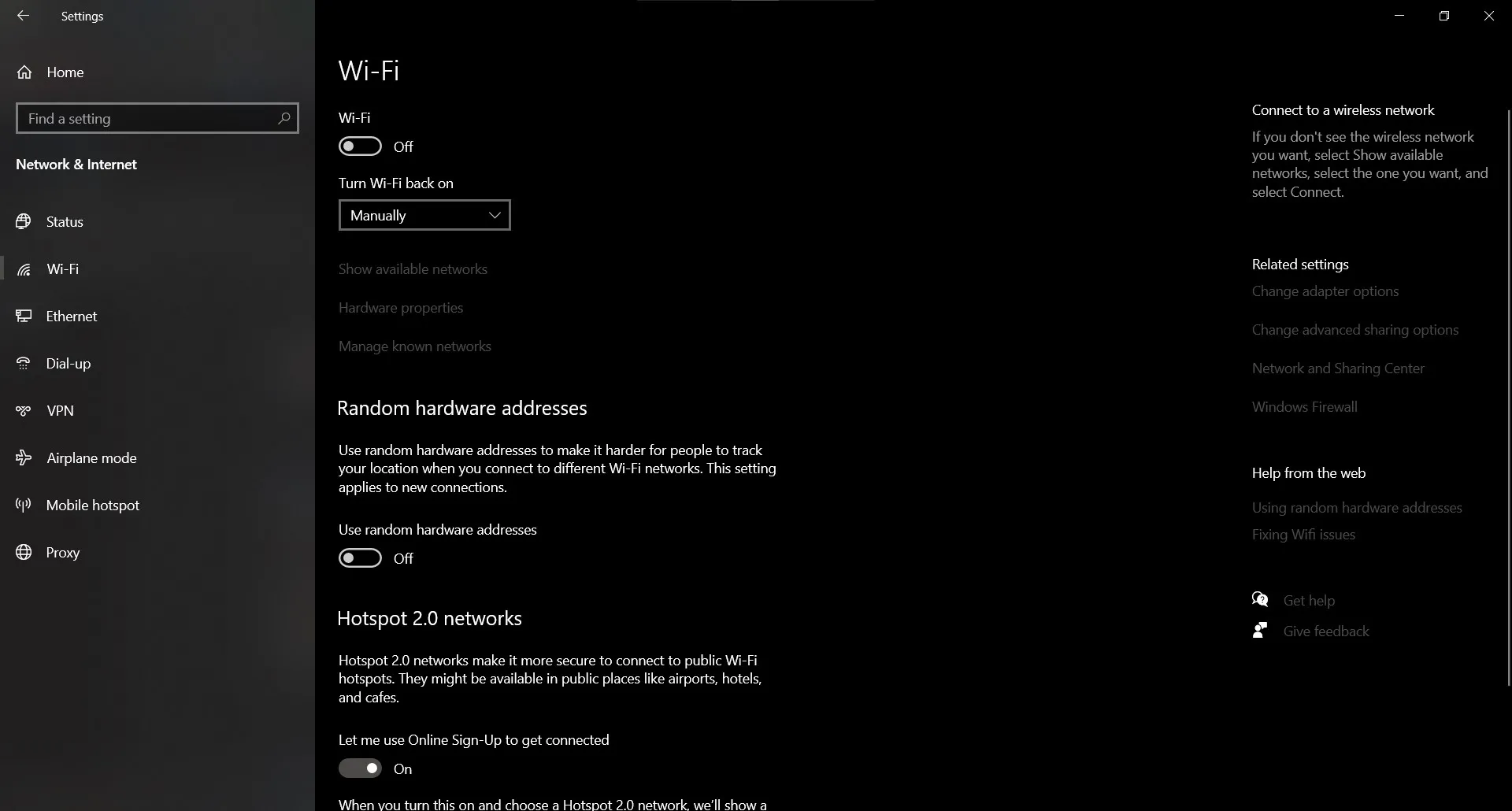
Metodo 4. Riavvia il Computer
I problemi con la RAM spesso causano problemi con i software che smettono di rispondere normalmente. Riavviare il PC cancellerà la RAM e risolverà il problema se questo è il caso.
Fai clic su "Windows" > "Accensione" > "Riavvia" e attendi che il PC si riavvii. Prova a visualizzare nuovamente l'anteprima del PDF in Outlook dopo l'avvio del PC.
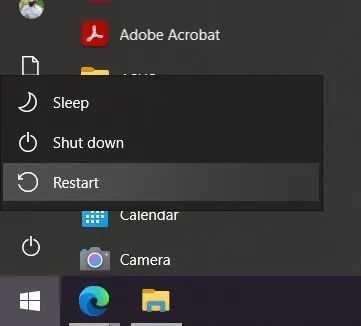
Metodo 5. Disattiva Rilevamento Automatico Internet
Il Rilevamento Automatico Internet è una funzione che potrebbe causare problemi con il tuo Gestore Anteprima PDF. Potrai risolvere questi problemi disattivando questa opzione.
Passo 1: Apri Adobe Acrobat Reader e clicca su "Menu" > "Preferenze" > "Internet" > "Impostazioni Internet" > "Connessioni" > "Impostazioni Lan"
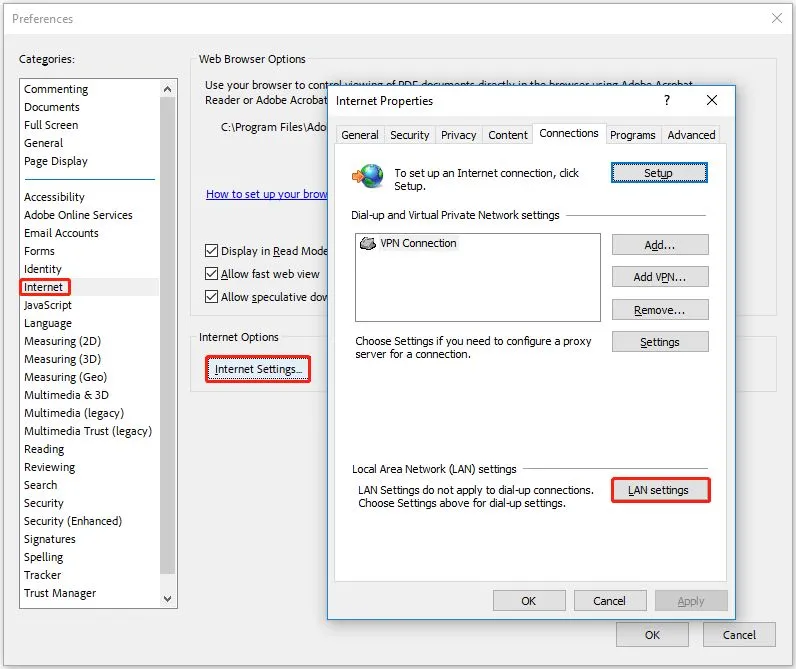
Passo 2: Deseleziona "Rileva Automaticamente Impostazioni" poi fai clic su "OK" > "Applica". Chiudi tutte le app e riavvia il PC.
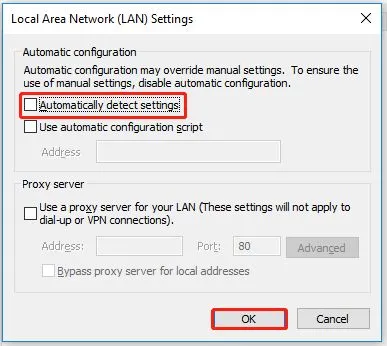
Metodo 6. Esegui Adobe Acrobat Reader in Modalità Compatibilità Windows 8
A volte, eseguire il software in modalità compatibilità con Windows 8 può risolvere il problema del gestore anteprima PDF, ed è proprio quello che faremo qui.
Passo 1: Fai clic con il tasto destro sull'icona di Adobe Reader e apri le proprietà. Ora fai clic su "Compatibilità" per selezionare la casella di controllo per l'esecuzione in modalità compatibilità, seleziona "Windows 8", quindi fai clic su "Applica" > "OK".
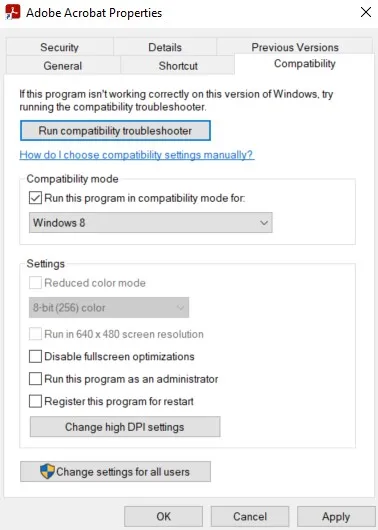
Metodo 7. Imposta Adobe Reader come Gestore PDF Predefinito
Scaricare Adobe Reader senza impostarlo come strumento di anteprima predefinito per i PDF può causare diversi problemi, incluso quello relativo al gestore anteprima PDF. Quindi, potrai provare a impostarlo come strumento predefinito per vedere se Outlook inizia a funzionare normalmente.
Passo 1: Apri Acrobat Reader e fai clic su "Menu" > "Preferenze" > "Generale" e spunta l'opzione per abilitare le anteprime delle miniature in Esplora Risorse. Fai clic su "Imposta come Gestore PDF Predefinito" per selezionare Adobe Reader come Gestore PDF Predefinito. Spunta anche l'opzione "avvisami se Adobe Acrobat non è la mia applicazione PDF predefinita" e fai clic su "OK". Riavvia il PC in seguito e sarai a posto. Ora potrai visualizzare nuovamente l'anteprima del file PDF con Outlook.
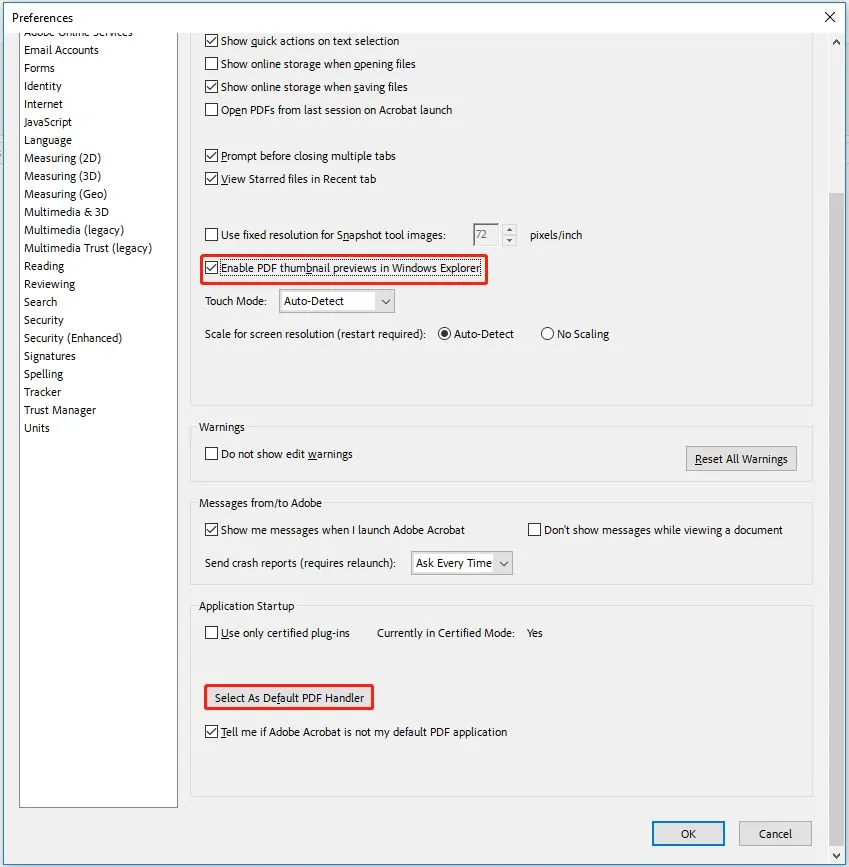
Metodo 8. Eliminazione File Temporanei
I file temporanei vengono salvati nel sistema operativo Windows per migliorare le prestazioni. I file temporanei o della cache possono causare problemi con il gestore PDF. Elimina i file temporanei per risolvere il problema del gestore anteprima PDF in Outlook.
Passo 1: Apri l'app Outlook, poi premi "Win + R" e inserisci questo percorso "%localappdata%\Microsoft\Outlook" e premi Invio. Elimina tutte le cartelle che terminano con le seguenti estensioni:
- Tmp
- Dat
- Obi
- Olk
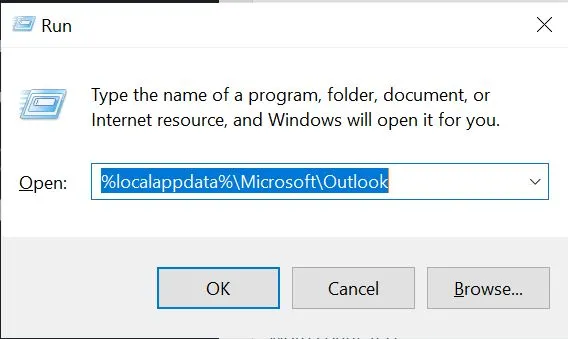
Metodo 9. Risolvi i Problemi di Registro
Continuare ad utilizzare su una versione precedente di Adobe Reader potrebbe causare questo tipo di problema. Se non vuoi aggiornare Adobe Reader, potrai risolvere i problemi relativo al registro con questi passaggi per risolvere il problema del Gestore Anteprima PDF:
Passo 1: Digita ed esegui "regedit" dopo aver aperto il programma Esegui premendo "Win + R". Vai ora al percorso "HKEY_LOCAL_MACHINE\SOFTWARE\Wow6432Node\Classes\CLSID\{DC6EFB56-9CFA-464D-8880-44885D7DC193}" nell'editor del registro. Qui farai doppio clic sull'opzione AppID e sostituirai il valore dei dati con "{534A1E02-D58F-44f0-B58B-36CBED287C7C}" e poi clicca su "OK", chiudi e riavvia il tuo PC.
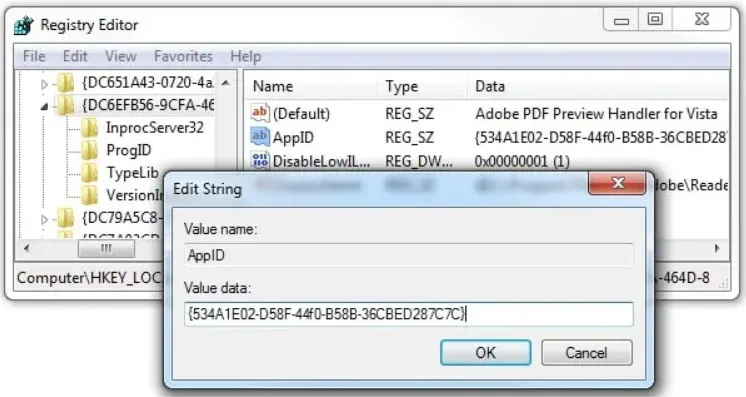
Metodo 10. Ripara File Corrotto
Se nessuna delle soluzioni precedenti ti ha permesso di risolvere il problema, potrebbe trattarsi di un file PDF danneggiato. Potrai verificare ciò provando ad aprirlo con un altro lettore PDF come UPDF e capire se questo è leggibile o meno. Se non dovesse funzionare neanche questo metodo, significa che il file è corrotto. In alternativa, potrai provare ad aprire altri file PDF in Outlook per vedere se si presenta lo stesso problema. In caso contrario, potrebbe essere un problema dei tuoi file PDF. In questo caso, potrai ripararlo utilizzando strumenti come iLovePDF o provando altri metodi di riparazione dei file PDF.
Apri lo strumento di riparazione PDF iLovePDF e carica il tuo PDF usando il pulsante "Seleziona File PDF". Clicca su "Ripara PDF" e lo strumento riparerà e scaricherà automaticamente il file. Ora, potrai provare ad aprire il file PDF per verificare se il problema è stato risolto.
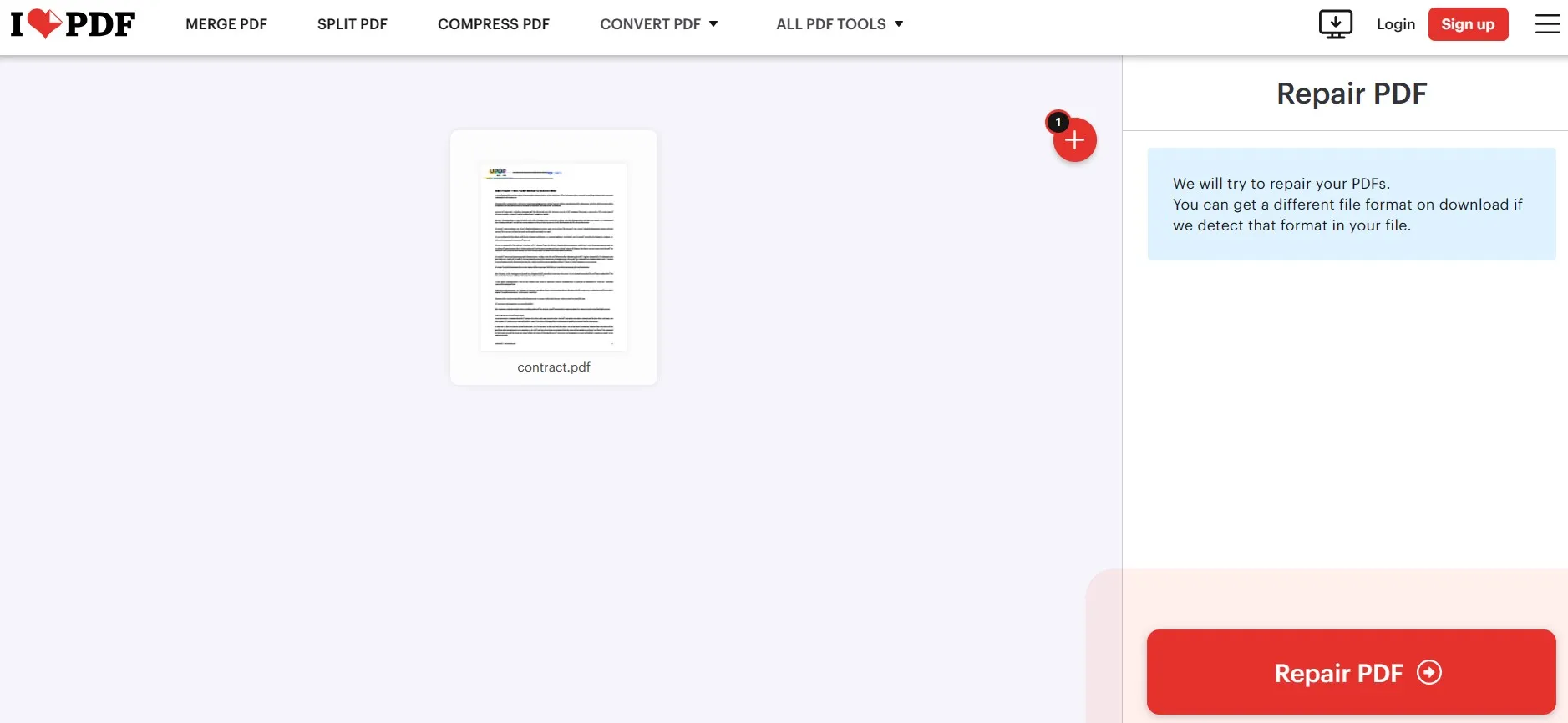
Parte 2. Suggerimento Bonus: Il Miglior Strumento per Visualizzare o Leggere PDF se il Gestore Anteprima PDF di Outlook Non Funziona
Sebbene le 10 soluzioni discusse in precedenza siano efficaci nella maggior parte dei casi, potrebbero tuttavia non riuscire a risolvere del tutto il problema. La situazione potrebbe diventare fastidiosa; quindi, invece di provare a far funzionare Outlook a tutti i costi, potrai passare a UPDF per visualizzare e leggere i tuoi PDF. UPDF è gratuito per la lettura e la visualizzazione di PDF.
Tuttavia, se deciderai di passare alla versione pro, otterrai molte funzionalità aggiuntive come la possibilità di modificare i tuoi PDF e annotarli per prendere appunti durante la lettura. L'AI di UPDF, inoltre, ti aiuterà a riassumere, tradurre, revisionare, spiegare e molto altro ancora con il contenuto del tuo documento PDF. L'esperienza di lettura PDF con UPDF sarà unica, poiché avrai a disposizione una modalità presentazione e molte altre opzioni che potrai esplorare. Scarica semplicemente UPDF tramite il pulsante qui sotto e leggi il file PDF senza dover affrontare il problema del gestore anteprima PDF di Outlook.
Windows • macOS • iOS • Android 100% sicuro

UPDF ti offrirà un'esperienza di lettura PDF ricca con diverse funzionalità pensate per diversi utenti, come le seguenti:
- UPDF AI: Traduci, scrivi, riassumi, riscrivi, spiega, ecc., con l'integrazione di ChatGPT all'interno di UPDF.
- Converti PDF: Converti documenti PDF nei formati più diffusi come Word, Excel, PPT, TXT, ecc., e UPDF supporta anche la conversione di questi file in PDF.
- OCR PDF: Converti PDF con contenuti scansionati o immagini di testo in 38 lingue in PDF modificabili con precisione del 99% e integrità della formattazione.
- PDF in batch: Applica la stessa procedura su più documenti PDF in una sola volta per elaborare file in modo collettivo.
- Modifica PDF: Modifica testo, link e immagini nei documenti PDF. Controllo del contenuto esistente con opzioni per aggiungere nuovo materiale.
- Organizza PDF: Organizza le pagine PDF estraendo, inserendo, sostituendo, eliminando, ruotando, unendo e dividendo.
- Comprimi PDF: Riduci la dimensione del file del tuo documento PDF senza compromettere la qualità del contenuto.
- Annota PDF: Prendi appunti sui PDF aggiungendo commenti di testo, adesivi, schizzi a matita, evidenziazioni, ecc.
- Compila e Firma: Modifica e crea moduli PDF, poi compilali e firmali in modo sicuro con UPDF.
- UPDF Cloud: Spazio di archiviazione cloud dedicato esclusivamente ai tuoi PDF, che sincronizza automaticamente il tuo lavoro tra i dispositivi.
- Proteggi PDF: Impedisci l'accesso non autorizzato all'apertura dei PDF o aggiungi una password per limitare determinate azioni.
Con tutti questi incredibili vantaggi, UPDF diventa lo strumento per la lettura di PDF migliore che potrai utilizzare. Leggi la recensione di UPDF su Laptopmedia per saperne di più sulle sue funzionalità. Se UPDF soddisfa uno o più dei tuoi casi d'uso, dovrai scaricarlo sui tuoi computer e smartphone per provarlo.
Windows • macOS • iOS • Android 100% sicuro
Parole Finali
Outlook è un client di posta elettronica che fa parte della suite di produttività di Microsoft. È efficiente in molte attività come la gestione di email, calendari e altro, e una delle sue funzionalità è l'anteprima di documenti PDF. Tuttavia, a volte questo software non riesce ad assisterti con tale funzione e genera immediatamente l'errore del Gestore Anteprima PDF. Se ti sei imbattuto in questa situazione, speriamo che questa guida con 10 modi diversi per risolvere il problema sia stata utile.
Tuttavia, se queste soluzioni, nel tuo caso, non avessero funzionato o non desideri provare tutte le soluzioni suggerite da noi, potrai direttamente provare UPDF. UPDF è una suite PDF completa con eccellenti capacità di anteprima e lettura di PDF.
 UPDF
UPDF
 UPDF per Windows
UPDF per Windows UPDF per Mac
UPDF per Mac UPDF per iPhone/iPad
UPDF per iPhone/iPad UPDF per Android
UPDF per Android UPDF AI Online
UPDF AI Online UPDF Sign
UPDF Sign Modifica PDF
Modifica PDF Annota PDF
Annota PDF Crea PDF
Crea PDF Modulo PDF
Modulo PDF Modifica collegamenti
Modifica collegamenti Converti PDF
Converti PDF OCR
OCR PDF a Word
PDF a Word PDF a Immagine
PDF a Immagine PDF a Excel
PDF a Excel Organizza PDF
Organizza PDF Unisci PDF
Unisci PDF Dividi PDF
Dividi PDF Ritaglia PDF
Ritaglia PDF Ruota PDF
Ruota PDF Proteggi PDF
Proteggi PDF Firma PDF
Firma PDF Redige PDF
Redige PDF Sanziona PDF
Sanziona PDF Rimuovi Sicurezza
Rimuovi Sicurezza Leggi PDF
Leggi PDF UPDF Cloud
UPDF Cloud Comprimi PDF
Comprimi PDF Stampa PDF
Stampa PDF Elaborazione Batch
Elaborazione Batch Cos'è UPDF AI
Cos'è UPDF AI Revisione di UPDF AI
Revisione di UPDF AI Guida Utente per l'Intelligenza Artificiale
Guida Utente per l'Intelligenza Artificiale FAQ su UPDF AI
FAQ su UPDF AI Riassumi PDF
Riassumi PDF Traduci PDF
Traduci PDF Chat con PDF
Chat con PDF Chat con AI
Chat con AI Chat con immagine
Chat con immagine Da PDF a Mappa mentale
Da PDF a Mappa mentale Spiega PDF
Spiega PDF Ricerca Accademica
Ricerca Accademica Ricerca Paper
Ricerca Paper Correttore AI
Correttore AI Scrittore AI
Scrittore AI Assistente Compiti AI
Assistente Compiti AI Generatore Quiz AI
Generatore Quiz AI Risolutore Matematico AI
Risolutore Matematico AI PDF a Word
PDF a Word PDF a Excel
PDF a Excel PDF a PowerPoint
PDF a PowerPoint guida utente
guida utente Trucchi UPDF
Trucchi UPDF faq
faq Recensioni UPDF
Recensioni UPDF Centro download
Centro download Blog
Blog Notizie
Notizie spec tec
spec tec Aggiornamenti
Aggiornamenti UPDF vs. Adobe Acrobat
UPDF vs. Adobe Acrobat UPDF vs. Foxit
UPDF vs. Foxit UPDF vs. PDF Expert
UPDF vs. PDF Expert